Razširitev notranjega pomnilnika v sistemu Android
Sčasoma lahko z Android-napravo začnete zamuditi vgrajeni pomnilnik. Razširite ga lahko z več možnostmi, vendar te metode niso na voljo za vse naprave in ne omogočajo vedno, da se sprosti veliko prostora naenkrat.
Vsebina
Načini razširitve notranjega pomnilnika v sistemu Android
V celoti lahko načine razširitve notranjega pomnilnika v napravah Android razdelimo na naslednje skupine:
- Fizična ekspanzija. Običajno pomeni namestitev v posebno režo za kartice SD, na kateri lahko namestite aplikacije in prenesete druge datoteke iz glavnega pomnilnika (razen sistemskih datotek). Vendar pa aplikacije, nameščene na kartici SD, teče počasneje kot v glavnem pomnilniškem modulu;
- Programska oprema. V tem primeru se fizični pomnilnik na noben način ne razširi, razpoložljiva glasnost pa se sprosti iz junk datotek in nebistvenih aplikacij. To tudi zagotavlja nekaj izboljšav glede učinkovitosti.
Obstoječe metode je mogoče združiti, da dosežemo večjo učinkovitost.
Tudi v napravah s sistemom Android obstaja tudi RAM. Namenjen je začasnemu shranjevanju podatkov aplikacij, ki se trenutno izvajajo. Več RAM-a, hitreje deluje naprava, vendar je ni mogoče razširiti. Optimizirati ga je mogoče le z zaprtjem nepotrebnih aplikacij v tem trenutku.
1. način: kartica SD
Ta metoda je primerna le za tiste pametne telefone, ki podpirajo SD kartice. Vidite lahko, ali vaša naprava podpira te podatke v specifikacijah, navedenih v uradni dokumentaciji ali na spletni strani proizvajalca.
Če vaša naprava podpira kartice SD, jo boste morali kupiti in namestiti. Namestitev je izvedena v posebni reži z ustrezno oznako. Lahko je pod pokrovom naprave ali nameščen na stranski konec. V slednjem primeru se odpiranje odvija s pomočjo posebne igle, ki je priložena napravi. Skupaj z režo za pomnilniške kartice SD je na koncu mogoče kombinirati kartico SIM.

Nič ni težko namestiti kartico SD. Težavo lahko povzroči naknadna konfiguracija kartice za delo z napravo, saj je za sprostitev pomnilnika potrebno prenesti podatke, shranjene v glavnem pomnilniku.
Več podrobnosti:
Premikanje aplikacij na kartico SD
Preklopite glavni pomnilnik na SD kartico
2. način: Očistite "smeti"
V času uporabe naprave je njen pomnilnik občasno zamašen z vsemi vrstami junk datotek, to je praznih map, začasnih podatkov o aplikacijah itd. Da bi naprava lahko delovala brez resnih prekinitev, je potrebno redno brisanje nepotrebnih podatkov. To lahko storite s sistemskimi orodji in / ali programi tretjih oseb.
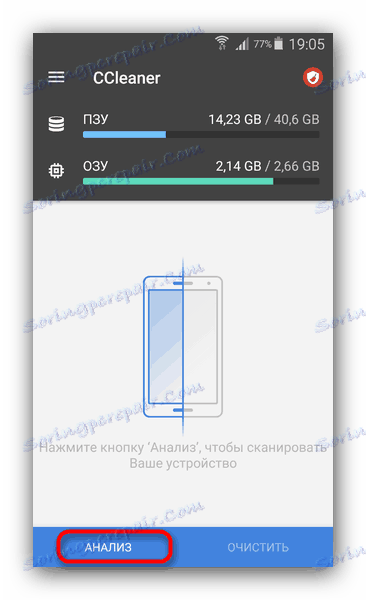
Več podrobnosti: Kako počistiti predpomnilnik v Androidu
3. način: Odstranite aplikacije
Aplikacije, ki jih ne uporabljate, je pametno odstraniti, saj na napravi zasedejo tudi prostor (včasih veliko). Mnogo aplikacij ni težko odstraniti. Vendar pa je zelo priporočljivo, da ne poskušate odstraniti sistemskih aplikacij, tudi če jih ne uporabljate. Včasih je bolje, da se ne dotaknemo in nekaj proizvajalca.
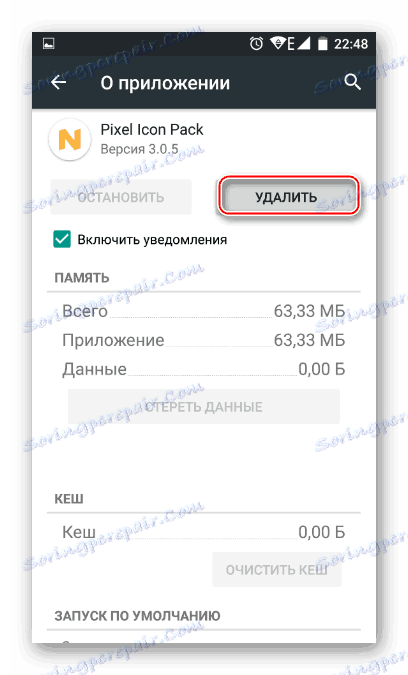
Več podrobnosti: Kako izbrisati aplikacije v Androidu
Metoda 4: Prenos medijev
Fotografije, video posnetki in glasba so najbolje shranjene nekje na kartici SD ali v oblakih, na primer Google Drive . Pomnilnik naprave je že omejen in "Galerija" , polna fotografij in videoposnetkov, bo ustvarila zelo težek tovor.
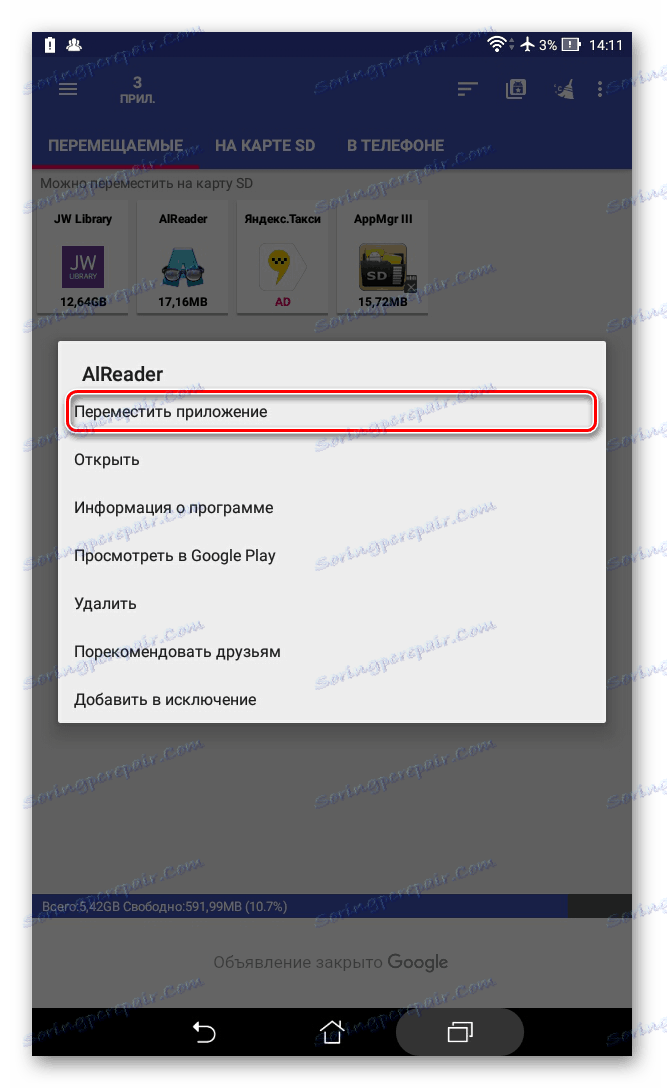
Več podrobnosti: Kako prenesti datoteke na kartico SD
Če ni možnosti prenosa datotek na SD, lahko to storite na navideznem disku (Google Drive, Yandex Disk , Dropbox ).
Upoštevajte postopek prenosa fotografij v Google Drive:
- Odprite »Galerija« .
- Izberite tiste fotografije in videoposnetke, ki jih želite prenesti na navidezen disk. Če želite izbrati več elementov, držite eno od njih nekaj sekund in označite naslednje.
- Na dnu naj bo majhen meni. Izberite "Pošlji" tam .
- Med možnostmi izberite »Google Drive« .
- Določite mapo na disku, kjer bodo predmeti poslani. Privzeto so vsi kopirani v osnovno mapo.
- Potrdite pošiljanje.
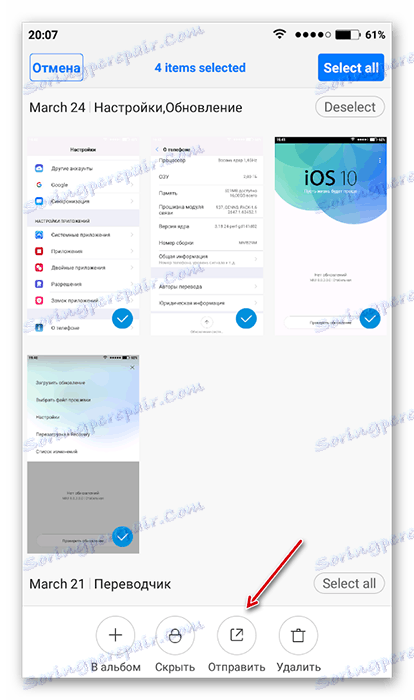
Po pošiljanju datotek ostanejo v telefonu, zato jih bo treba odstraniti:
- Označite fotografije in videoposnetke, ki jih želite izbrisati.
- V spodnjem meniju izberite »Izbriši«.
- Potrdite dejanje.
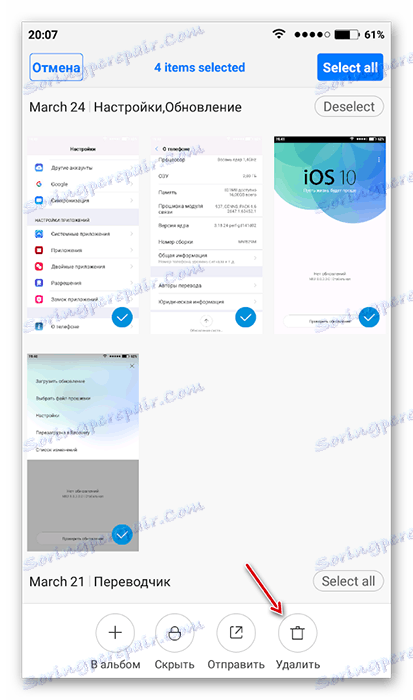
Z uporabo teh navodil lahko razširite notranji pomnilnik naprave in pospešite njegovo delo. Za večjo učinkovitost poskusite združiti predlagane metode.